በዘመናዊ ኦፕሬቲንግ ሲስተምስ ላይ ያሉ አብዛኛዎቹ ግራፊክ ቆዳዎች ቆዳዎችን በመጠቀም የተጠቃሚ በይነገጽን እንደገና ዲዛይን ለማድረግ ይደግፋሉ ፡፡ በተለምዶ አንድ ቆዳ የመስኮቶችን እና የመቆጣጠሪያዎችን ማሳያ ምስላዊ ገጽታዎች እንዲሁም የበይነገጽን የቀለም ገጽታ ይወስናል። ከሌሎች ነገሮች በተጨማሪ ገጽታዎች በዴስክቶፕ ላይ ፣ በተግባር አሞሌው እና በመደበኛ የመልዕክት ሳጥኖች ውስጥ እንደ አዶዎች የሚታዩ አዶዎችን ስብስብ ሊይዙ ይችላሉ ፡፡ የ KDE ግራፊክ shellል በተጠቃሚ በይነገጽ ላይ ሙሉ ቁጥጥርን ይሰጥዎታል ፣ ይህም የአሁኑን ቆዳ እንዲመርጡ እና እንዲቀይሩ ያስችልዎታል። በተለይም በ KDE ውስጥ አዳዲስ አዶዎችን መጫን በጣም ቀላል ነው ፡፡
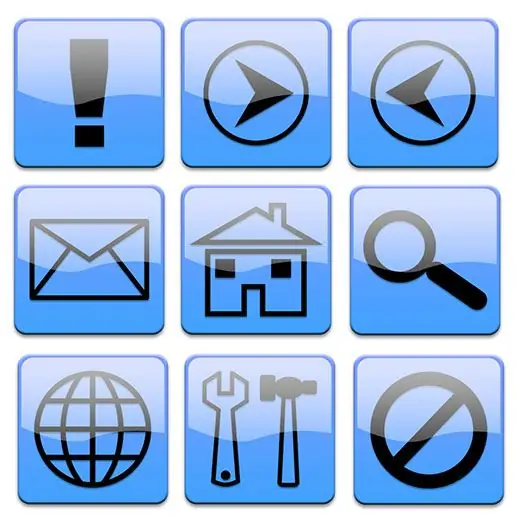
አስፈላጊ
በአከባቢው ማሽን ላይ የስር መብቶች ፡፡
መመሪያዎች
ደረጃ 1
የስርዓት ቅንብሮችን ትግበራ ይክፈቱ። በተግባር አሞሌው ላይ "KDE" ቁልፍን ጠቅ ያድርጉ ፡፡ በሚከፈተው ምናሌ ውስጥ "ቅንጅቶች" የሚለውን ንጥል ይምረጡ። "የስርዓት ቅንብሮች" ንጥል ላይ ጠቅ ያድርጉ. KDE እንደ ስርወ የማይሰራ ከሆነ የይለፍ ቃል መገናኛ ብቅ ይላል። የስር የይለፍ ቃሉን ያስገቡ። "እሺ" የሚለውን ቁልፍ ጠቅ ያድርጉ.
ደረጃ 2
የ "Apperance" ክፍሉን ይክፈቱ. በ "እይታ እና ስሜት" ቡድን ውስጥ "Apperance" አቋራጭ ላይ ጠቅ ያድርጉ።
ደረጃ 3
የአሁኑን አዶ ገጽታ ለመምረጥ ወደ ክፍሉ ይሂዱ ፡፡ በግራ በኩል ባለው ዝርዝር ውስጥ የሚገኘው “አዶዎች” የሚለውን ንጥል ላይ ጠቅ ያድርጉ ፡፡ የአሁኑን አዶ ገጽታ ለማስተዳደር ገጽ ይከፈታል።
ደረጃ 4
አዲስ አዶዎችን ይጫኑ። በአዶው ገጽታ አስተዳደር ገጽ ላይ የ “ጭብጥ ፋይል Install” ቁልፍን ጠቅ ያድርጉ ፡፡ በሚታየው መገናኛ ውስጥ ከአዶው ገጽታ ፋይል ጋር ወደ ማውጫው ይሂዱ ፡፡ ፋይል ይምረጡ። "እሺ" የሚለውን ቁልፍ ጠቅ ያድርጉ. አዳዲስ አዶዎችን የመጫን ሂደት እስኪጠናቀቅ ድረስ ይጠብቁ።







